EXCEL怎样在单元格批注中加入图片
1、先选择一个单元格,点击右键,会有一个插入批注的选项

2、点击插入批注,则会出现一个自动生存含用户名称的批注编辑框
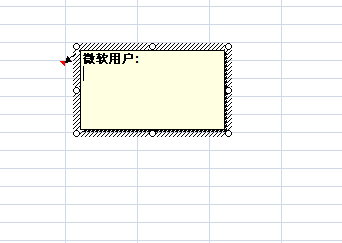
3、然后对着批注编辑框的外框虚线点击右键,会有一个设置批注格式的选项,点击会出现一个设置框,有颜色与线条选项卡
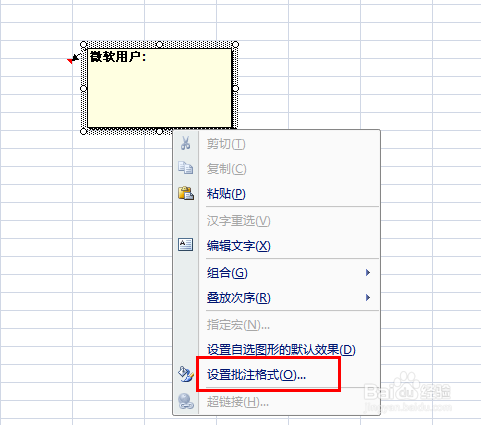
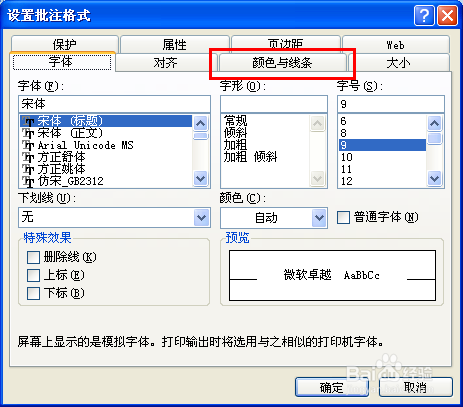
4、点击颜色与线条选项卡后,会有一个填充-颜色选项,点开颜色设置会出现一个填充效果的选项,如图
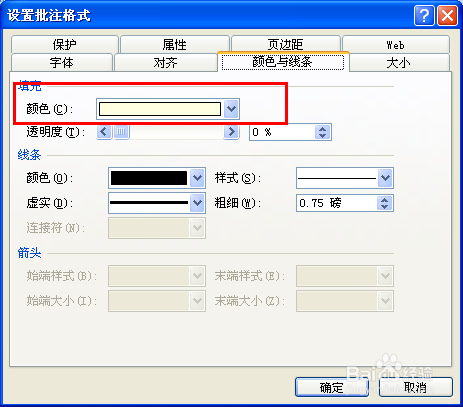

5、点击填充效果,如图可看见图片选项卡,点击后出现选择图片的按钮


6、点击选择图片,选择你想要的图片,然后点击确定,批注的底纹就变成你想要的图片啦。然后直接拖动批注编辑框,调整到你想要的大小就可以了
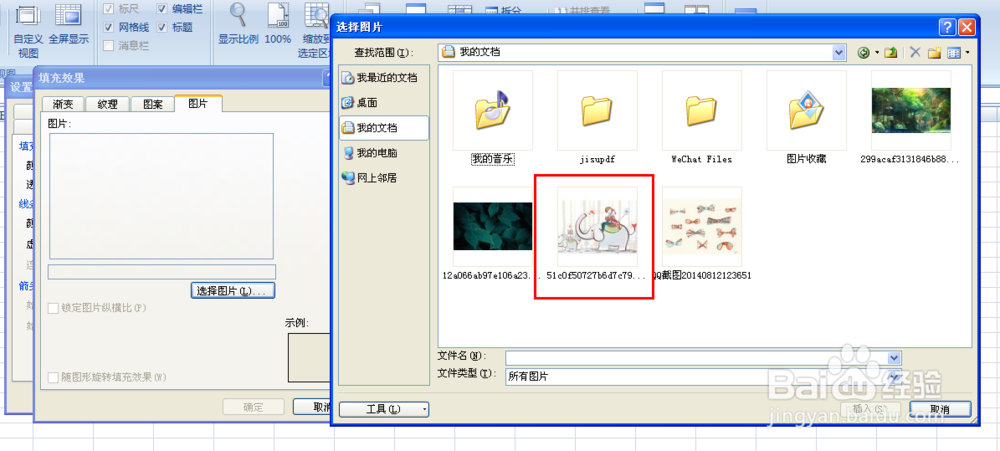

声明:本网站引用、摘录或转载内容仅供网站访问者交流或参考,不代表本站立场,如存在版权或非法内容,请联系站长删除,联系邮箱:site.kefu@qq.com。
阅读量:190
阅读量:178
阅读量:185
阅读量:154
阅读量:53